Google Sheets : convertir la date au format mois et année
Vous pouvez utiliser l’une des formules suivantes pour convertir une date en mois et en année dans Google Sheets :
Formule 1 : Convertir la date en mois et en année complète (par exemple 01/2022)
=TEXT(A1, "mm/yyyy")
Formule 2 : Convertir la date en mois et les deux derniers chiffres de l’année (par exemple 01/22)
=TEXT(A1, "mm/yy")
Formule 3 : Convertir la date en mois abrégé et année complète (par exemple janvier 2022)
=TEXT(A1, "mmm. yyyy")
Formule 4 : Convertir la date en mois complet et année complète (par exemple janvier 2022)
=TEXT(A1, "mmmm yyyy")
Notez que chaque formule suppose que la date se trouve dans la cellule A1 .
Les exemples suivants montrent comment utiliser chaque formule dans la pratique.
Exemple 1 : convertir la date en mois et en année complète
Nous pouvons utiliser la formule suivante pour convertir une date en mois et en année complète :
=TEXT(A2, "mm/yyyy")
Nous pouvons taper cette formule dans la cellule B2 et faire glisser la formule vers chaque cellule restante de la colonne B :
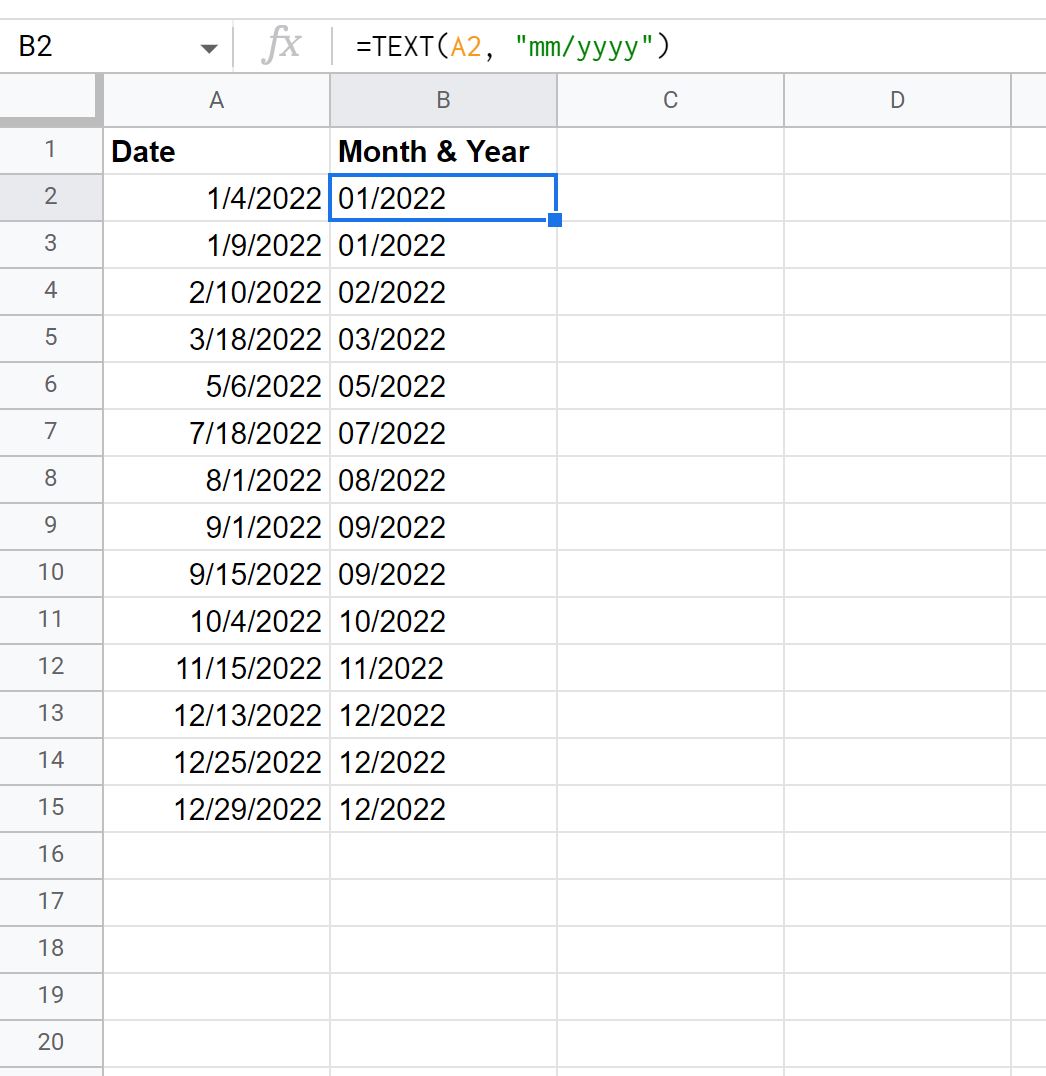
La colonne B affiche le mois et l’année complète pour chaque date de la colonne A.
Exemple 2 : convertir la date en mois et les deux derniers chiffres de l’année
Nous pouvons utiliser la formule suivante pour convertir une date en mois et les deux derniers chiffres de l’année :
=TEXT(A2, "mm/yy")
Nous pouvons taper cette formule dans la cellule B2 et faire glisser la formule vers chaque cellule restante de la colonne B :
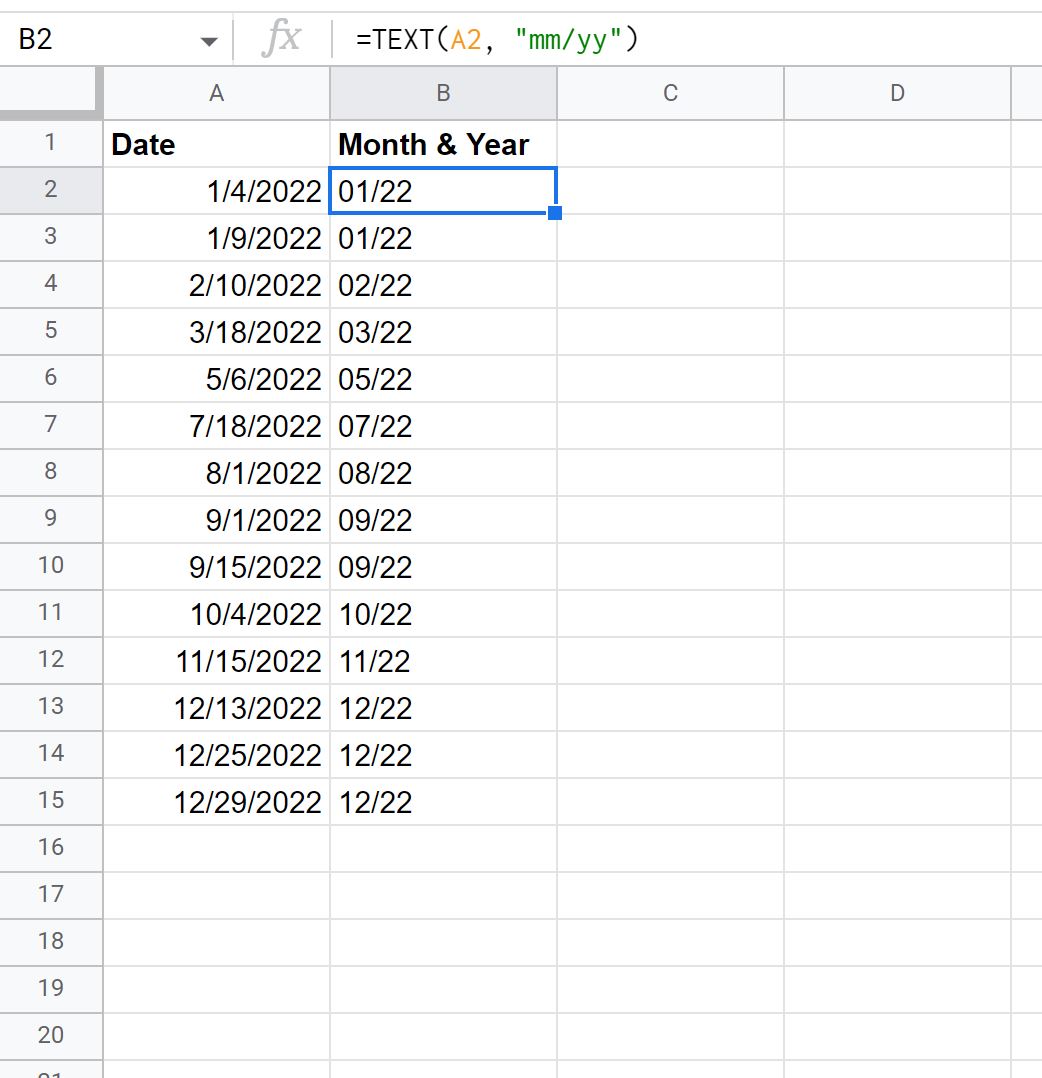
La colonne B affiche le mois et les deux derniers chiffres de l’année pour chaque date de la colonne A.
Exemple 3 : Convertir la date en mois abrégé et en année complète
Nous pouvons utiliser la formule suivante pour convertir une date en un nom de mois abrégé et en année complète :
=TEXT(A2, "mmm. yyyy")
Nous pouvons taper cette formule dans la cellule B2 et faire glisser la formule vers chaque cellule restante de la colonne B :
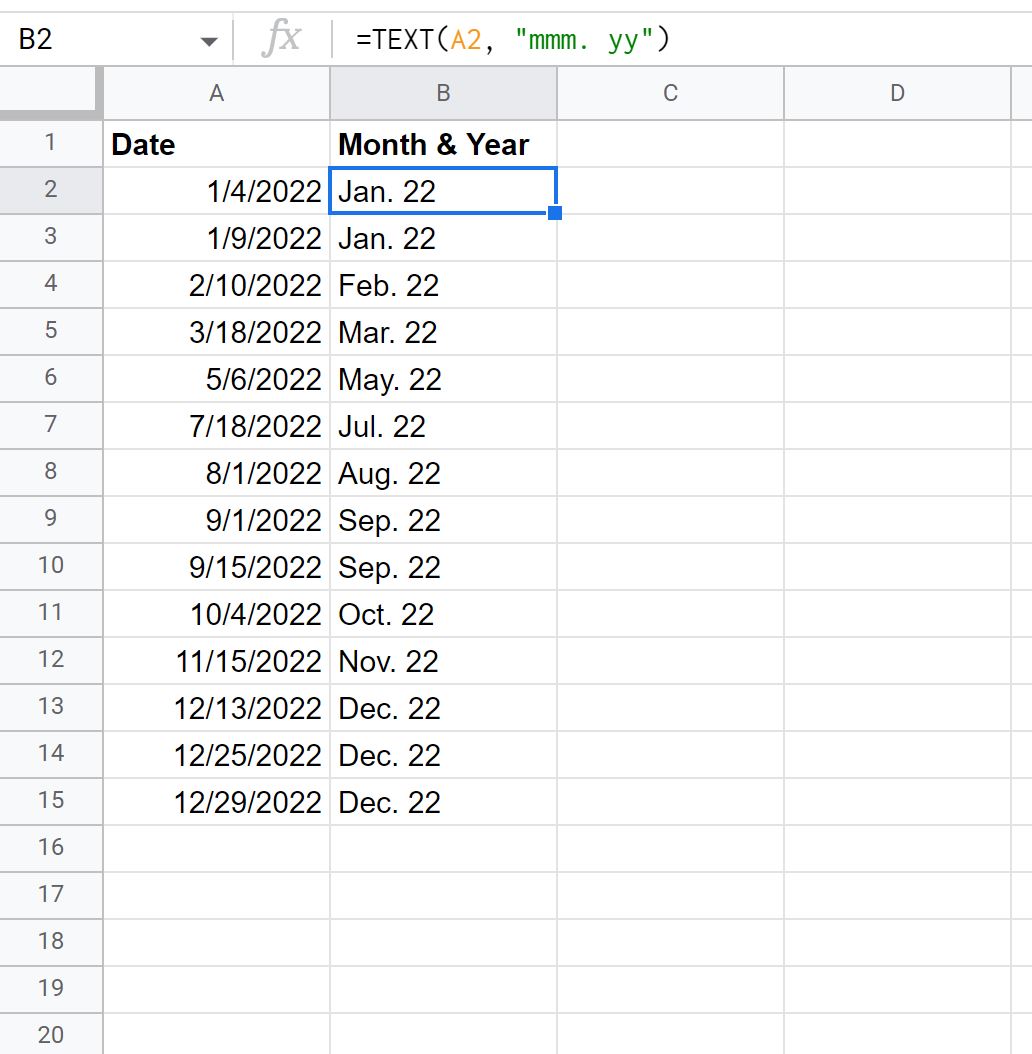
La colonne B affiche le mois abrégé et l’année complète pour chaque date de la colonne A.
Exemple 4 : Convertir la date en mois complet et année complète
Nous pouvons utiliser la formule suivante pour convertir une date en nom de mois complet et en année complète :
=TEXT(A2, "mmmm yyyy")
Nous pouvons taper cette formule dans la cellule B2 et faire glisser la formule vers chaque cellule restante de la colonne B :
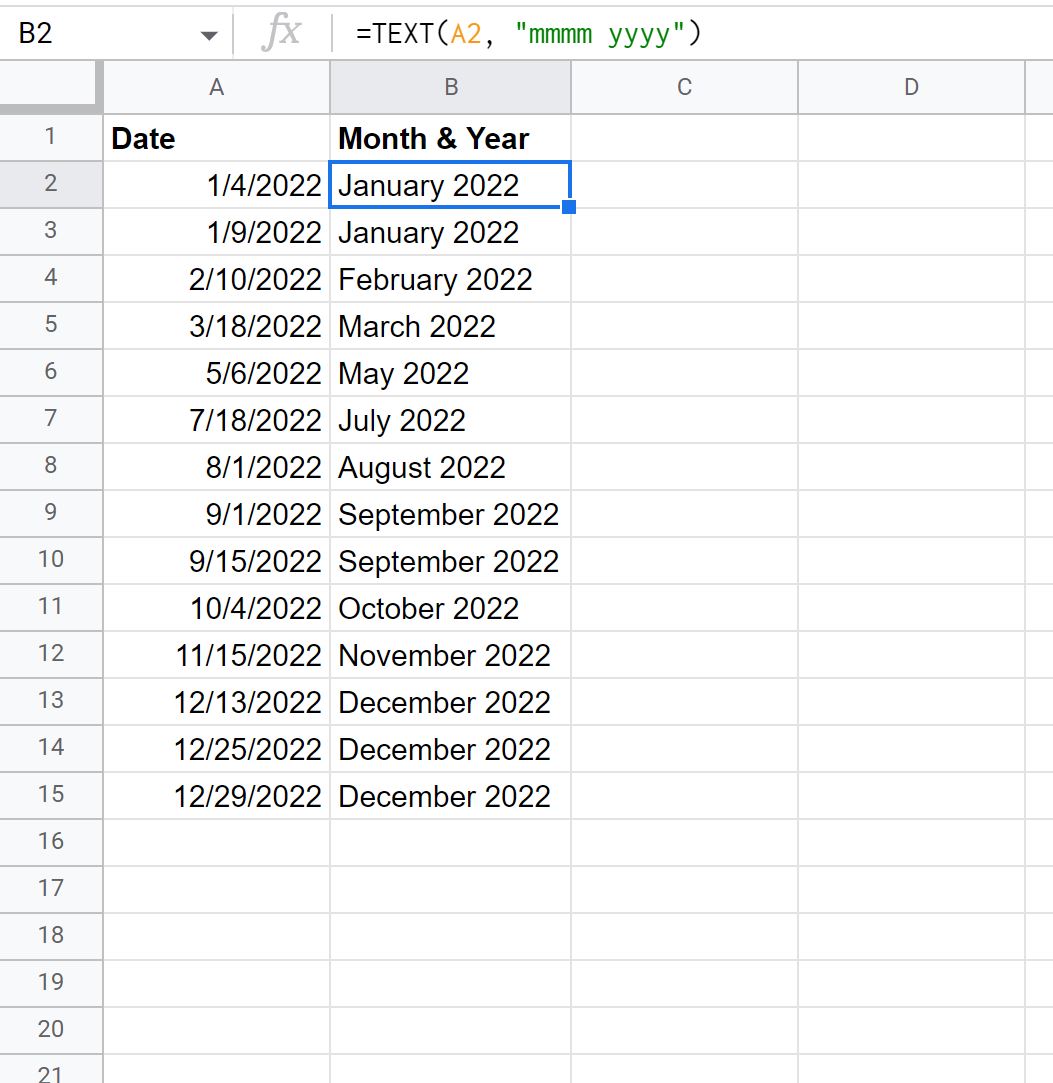
La colonne B affiche le mois complet et l’année complète pour chaque date de la colonne A.
Ressources additionnelles
Les didacticiels suivants expliquent comment effectuer d’autres tâches courantes dans Google Sheets :
Google Sheets : convertir la date en trimestre et en année
Google Sheets : comment utiliser RECHERCHEV par date
Google Sheets : calculer les jours entre la date et aujourd’hui
